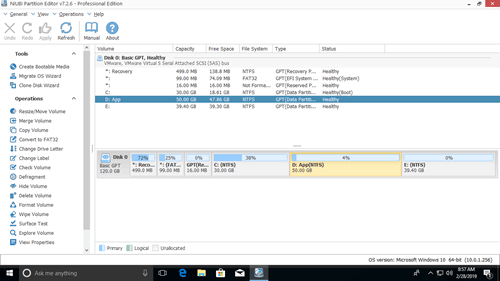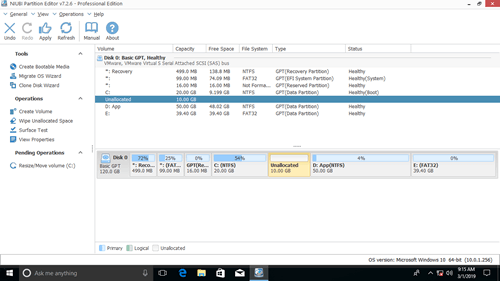Heutzutage haben viele Windows 10/11-Computer mindestens zwei Festplatten. Eine SSD für das Betriebssystem und Programme, die andere für die Datenspeicherung. Da SSDs jedoch immer noch teuer sind, sind sie nicht groß genug. Unabhängig davon, welchen Festplattentyp Sie verwenden, ist es sehr wahrscheinlich, dass Sie auf Speicherplatzprobleme stoßen, zum Beispiel:
- Die Systempartition ist zu groß angelegt und es gibt keine andere Partition für Programme auf derselben Festplatte.
- Das Systemvolume wird voll, da täglich viele Arten von Dateien darauf gespeichert werden.
Wenn dies geschieht, können Sie die Größe der Systempartition unter Windows 10/11 ändern, ohne von vorne beginnen zu müssen. Dazu können Sie entweder die in Windows integrierte Datenträgerverwaltung und Software von Drittanbietern verwenden. Die Datenträgerverwaltung ist einfach und sicher, aber manchmal kann sie die Größe der Systempartition für Windows 10/11-Computer nicht ändern.

Systempartition in Windows 10/11 ohne Softwaregröße ändern
Sehen wir uns zunächst an, wie Sie die Größe des Systemvolumes mit dem in Windows integrierten Dienstprogramm ändern können. Um die Datenträgerverwaltung zu starten, gibt es zwei Möglichkeiten:
- Drücken Sie Windows und X auf der Tastatur und wählen Sie dann aus dieser Liste aus.
- Drücken Sie Windows und R, geben Sie diskmgmt.msc ein und drücken Sie die Eingabetaste.
- Klicken Sie mit der rechten Maustaste darauf und wählen Sie Volume verkleinern.
- Klicken Sie auf Verkleinern, um den standardmäßigen maximalen Speicherplatz zu verwenden, oder geben Sie zuerst manuell einen Betrag ein.
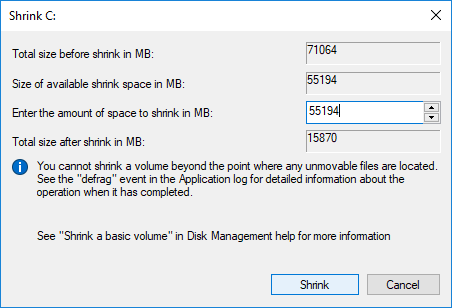
Beim Erweitern des Systemlaufwerks muss sich rechts davon zusammenhängender nicht zugeordneter Speicherplatz befinden.
- Klicken Sie mit der rechten Maustaste darauf und wählen Sie Volume erweitern.
- Klicken Sie einfach auf Weiter bis Fertig stellen im Popup-Fenster des Assistenten zum Erweitern von Volumes.
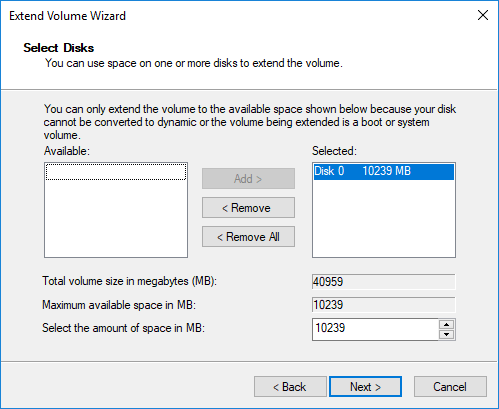
Einschränkungen beim Ändern der Größe des Systemvolumes mit der Datenträgerverwaltung
Beim Verkleinern des Volumes:
- Nur NTFS-Partitionen werden unterstützt.
- Sie können nur wenig Speicherplatz verkleinern, wenn sich nicht verschiebbare Dateien in dieser Partition befinden.
- Wenn ein Dateisystemfehler vorliegt oder aus einem speziellen Grund können Sie ein Volume nicht verkleinern, auch wenn freier Speicherplatz vorhanden ist.
- Sie können nicht zugeordneten Speicherplatz nur auf der rechten Seite dieses Volumes erstellen.
Beim Erweitern des Volumes:
- Nur NTFS-Partitionen können erweitert werden.
- Volume erweitern kann die Partition nur mit zusammenhängendem nicht zugeordnetem Speicherplatz auf der rechten Seite erweitern.
- Sie können die Systempartition nicht erweitern, indem Sie andere Volumes verkleinern.
- Die Datenträgerverwaltung kann Partitionen nicht verschieben, daher können Sie eine Partition nicht mit nicht zusammenhängendem nicht zugeordnetem Speicherplatz erweitern.
Kurz gesagt, die Datenträgerverwaltung kann NTFS-Partitionen nur nach links verkleinern und nicht zugeordneten Speicherplatz auf der rechten Seite erstellen. Sie kann ein Volume nur erweitern, indem sie das angrenzende löscht.
Besserer Weg, die Größe des Systemlaufwerks mit dem Partitionseditor zu ändern
Professionelle Partitionsmanager-Software ist leistungsfähiger und es gibt viele Auswahlmöglichkeiten auf dem Markt. Sie sollten jedoch besser die sichere auswählen, da unzuverlässige Software Systemschäden und Datenverlust verursachen kann. Da alle Parameter von Festplatte, Partitionen und Dateien geändert werden müssen, müssen Dateien in einigen Partitionen an neue Speicherorte verschoben werden, Systemdateien müssen aktualisiert werden. Jeder kleine Fehler führt zu Startfehlern und/oder Partitionsbeschädigungen.
Besser als andere Tools bietet NIUBI Partition Editor einzigartige Technologien wie 1-Sekunden-Rollback, Jederzeit abbrechbar und Virtueller Modus, um die Integrität von System und Daten zu gewährleisten. Größenänderung ohne Neustart-Technologie und ein fortschrittlicher Datei-Verschiebungsalgorithmus helfen dabei, die Partitionsgröße viel schneller zu ändern. Es gibt eine kostenlose Edition für Benutzer von Windows 11/10/8/7-Heimcomputern.
Herunterladen dieses Tools. Rechts sehen Sie die anfängliche Festplattenpartitionsgröße und -konfiguration. Verfügbare Operationen werden links aufgelistet.
Systempartition C unter Windows 10/11 verkleinern:
Klicken Sie mit der rechten Maustaste darauf und wählen Sie die Funktion „Größe ändern/Verschieben“, ziehen Sie den rechten Rand im Popup-Fenster nach links:
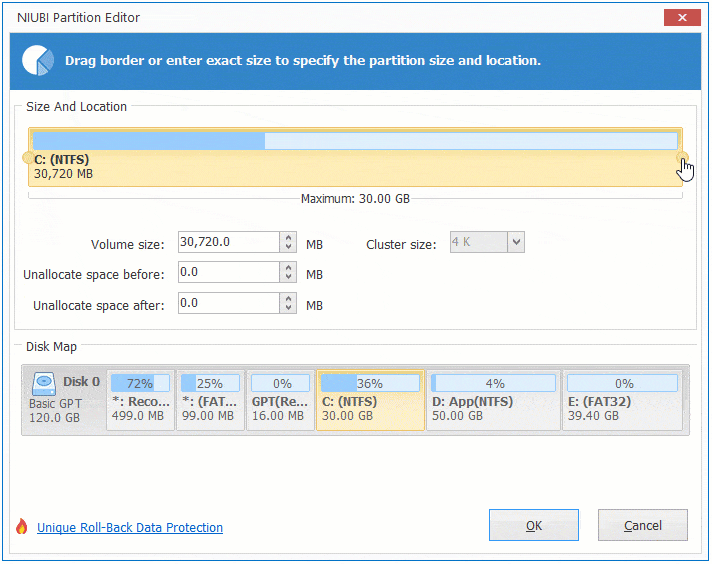
Systempartition unter Windows 10/11 erweitern:
In den meisten Fällen befinden sich Datenvolumes auf der rechten Seite der Systempartition. Verkleinern Sie also die zusammenhängende Partition (D:) nach rechts und erstellen Sie nicht zugeordneten Speicherplatz auf der linken Seite. Gehen Sie dazu wie folgt vor: Klicken Sie mit der rechten Maustaste auf Laufwerk D und wählen Sie „Größe ändern/Verschieben“, ziehen Sie den linken Rand im Popup-Fenster nach rechts.

Klicken Sie dann erneut mit der rechten Maustaste auf die Systempartition C und wählen Sie „Größe ändern/Verschieben“, ziehen Sie den rechten Rand nach rechts, um den nicht zugeordneten Speicherplatz zusammenzuführen.

Wenn auf der zusammenhängenden Partition (D:) nicht genügend freier Speicherplatz vorhanden ist, können Sie die nicht zusammenhängende Partition (E:) verkleinern, um links nicht zugeordneten Speicherplatz zu erstellen. Bevor Sie das Systemlaufwerk C erweitern, benötigen Sie einen zusätzlichen Schritt, um den nicht zugeordneten Speicherplatz von der rechten Seite von D nach links zu verschieben.
Gehen Sie dazu wie folgt vor: Klicken Sie mit der rechten Maustaste auf Laufwerk D und wählen Sie „Größe ändern/Verschieben“, ziehen Sie die Mitte dieser Partition im Popup-Fenster nach rechts.

Um die Größe der Systempartition auf einem Windows 10/11-Computer zu ändern, müssen Sie nur per Drag & Drop auf die Festplattenübersicht ziehen, ein beliebiges Datenvolume verkleinern, um nicht zugeordneten Speicherplatz zu erhalten, und diesen dann mit dem Systemlaufwerk C zusammenführen. Neben dem Ändern der Größe und dem Verschieben von Partitionen hilft Ihnen NIUBI Partition Editor bei vielen anderen Festplatten- und Partitionsverwaltungsoperationen.